Aprende a activar tu iTunes card, comprar música y sincronizar en iTunes con Maggy Molina
Tutorial para activar tu tarjeta iTunes

1. Debes comprar una tarjeta itunes card de cualquier denominación ($200, $300 o $600) como la de la imagen. También puede ser que sea un regalo, el procedimiento es el mismo.

2. El siguiente paso es como las fichas de Telcel, rasgar el código y abrir itunes, ya sea en Mac o pc se verá este anuncio si no tienes una cuenta y si tienes saldrá tu nombre registrado. En ambos casos debes seleccionar la opción canjear.


Al dar canjear te saldrá la siguiente pantalla.

3. Sólo lo escribes tal y como está en la tarjeta en el recuadro azul y le das canjear. Después de escribir el código te saldrá la siguiente ventana.

4. Y listo! deberá aparecer en tu cuenta el saldo.

Si tienes alguna promoción o regalo te saldrá la siguiente pantalla:

Cómo buscar y descargar canciones.
Primero tienes que hacer una búsqueda del artista o canción, para ellos escribes lo que buscas en el recuadro superior de la derecha y aparecerán todos los resultados de otras búsquedas además de la tuya.

Y los resultados que muestra son todos los discos y canciones. Puedes comprar una canción o todo el album. Eso si, la versión de Ttunes México no tiene todos los discos remixes de Lady Gaga que si hay en la de USA :(

Puedes ver el precio y popularidad de las canciones además de poder puntuar las canciones, discos y comentar.

Si no estás segura de comprar todo el disco, simplemente dale play en la canción que te interesa y tendrás un preview de la canción de medio minuto.

Si una canción te interesa comprar solo haz clic en el ícono comprar y te aparecerá la siguiente ventana.

A partir de ese momento empieza a descargarse y se ve así, con una sombra en la canción que bajas.

En la ventana de descargas puedes ver el tiempo y peso del archivo descargado.

Una vez descargado aparece en la carpeta descargados y ya lo puedes reproducir. En el apartado del álbum te dirá cuanto te costaría completar el álbum.

A medida que vas usando tu crédito éste se va descontando y queda con el aviso de arriba cuando se descuenta de tu saldo o el de abajo cuando son canciones regaladas que es por crédito (canción) no por importe.


Todas las semanas hay una canción de la semana que es gratuita y la puedes descargar.
También ofrece iTunes la opción de poder regalar canciones a tus amigos. Tanto si compras con una tarjeta o si paga con crédito a tu tarjeta, te llegará un recibo al correo de tu registro de la cuenta: si usas tarjeta itunes con el importe en ceros, sólo para tu registro y con el importe en pesos cuando se paga con tarjeta de crédito.

Para regalar un álbum o canción sólo tienes que dar clic en la flecha que está ubicada a la derecha de la opción comprar. Claro primero debes seleccionar la canción o álbum que vas a regalar (y tener el crédito para hacerlo).

Sólo llenas el formato y decides si lo imprimes o lo mandas al correo del destinatario.

Para compartir tus gustos musicales en Twitter o Facebook en la misma ventana de comprar seleccionas la opción “compartir en Facebook” o “compartir en Twitter” y se verá así:

Si le das clic a la liga se vera la siguiente información:

También te permite recomendar a tu amigo una canción que te gusta para que la conozca y se la compra o para que te la regale!

Para comprar videos con tu tarjeta iTunes
Debes abrir el menú de música y seleccionar vídeos musicales.

El procedimiento de compra y regalo es similar. Como pueden ver ofrece información de los vídeos, precio por vídeo, vista previa, recomendaciones, valoraciones, reseñas, el top..

El ejemplo de la vista previa del vídeo de Lady Gaga donde sin ocupar toda la pantalla muestra medio minuto del mismo. Yo recomiendo mejor verlo antes en Youtube porque por más que te guste la canción si no te gusta el vídeo…

Ya que seleccionen el vídeo y le den comprar empezará a descargarse

Y ya descargado se ve así:

Ahora si ya lo pueden ver a pantalla completa en su Mac o Pc

También puedes regalar un vídeo! es el mismo procedimiento.

Sincronización con tu ipod/iphone
Ahora seguro deseas llevar contigo tu música en tu dispositivo. Primero tienes que conectarlo a la pc y ya una vez conectado lo sincronizas y ya si lo tienes configurado de forma automática.

Si vas hacer una sincronización de manera manual para que solo algunas canciones estén en tu ipod entonces lo que harás es seleccionar con una palomita las canciones que te interesa, claro, previamente ya desactivaste la sincronización automática en el equipo. Otra forma de hacerlo y que me gusta hacer es marcar las canciones que voy a mandar y arrastrarlas directamente a la carpeta música y con eso ya está.


Aquí ya pueden ver que ya pason las canciones de Fandango a mi ipod y se encuentran en la carpeta música.



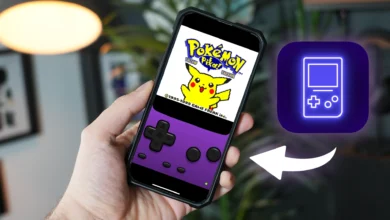
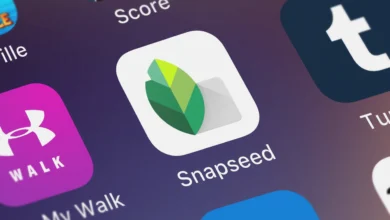

hola, soy de mexico y me han regalado hoy una Itunes Card de $200 pesos, supuestamente comprada en mixup. cuando voy a activarla en itunes en la opcion de “canjear” me sale este error: Ingresa un código válido de vale de regalo o de tarjeta itunes. mi duda es, como hacerle para que funcione? puede ser que la persona la tomo y no la pagó y por eso no me reconozca el código? o tengo que ir a la tienda para ver que puedo hacer porque no tengo el baucher de comprobante de compra, no me lo dieron con la tarjeta. Gracias!
pero no me sale nada de eso me sale que esta desactivada
como le hago esque ya tengo como un año pero estava perdida la encontre rasge el codigo y me salio que necesitava activarla como le puedo hacer
NADAMAS DAS LOS PASOS DE COMO INTRODUCIR EL CODIGO EN LA CELDA, NO EXPLICAS COMO ACTIVAR LA ITUNES CARD . SI QUISIERA LOS PASOS SOLO LOS SIGO EN EL ITUNES